Slik legger du til Gmail på oppgavelinjen på Windows (HURTIGGUIDE)

Slik legger du til Gmail på oppgavelinjen i Windows 10/11 ved hjelp av Chrome eller Microsoft Edge. Få en rask og enkel veiledning her.
TikTok er en av de mest populære videososiale nettverksapplikasjonene i dag. I likhet med andre sosiale nettverksapplikasjoner som Facebook og Instagram, lar TikTok nå brukere lage stemmer . For å gjøre dette på denne applikasjonen, vil vi bruke et klistremerke for å lage en stemme for ethvert spørsmål. Folk som ser denne TikTok-videoen vil kunne klikke og delta i avstemningen.
Hvis du også vil lage en imponerende TikTok-stemmevideo for å legge ut på tidslinjen din og la alle se og bidra med kommentarer til videoen, men ikke vet hvordan du gjør det? Derfor vil Download.vn i dag introdusere en artikkel om hvordan du lager stemmer på TikTok , og inviterer deg til å referere til den.
Instruksjoner for å lage stemmevideoer på TikTok
Trinn 1: For å gjøre dette åpner vi først TikTok-applikasjonen på telefonen vår.
Trinn 2: I hovedgrensesnittet til applikasjonen klikker du på plussikonet nederst på skjermen.
Trinn 3: Trykk og hold på sirkelikonet under skjermen for å starte videoopptaksprosessen som vanlig.
Trinn 4: Når du bytter til videoredigeringsgrensesnittet, klikker du på Klistremerker- delen nederst på skjermen.


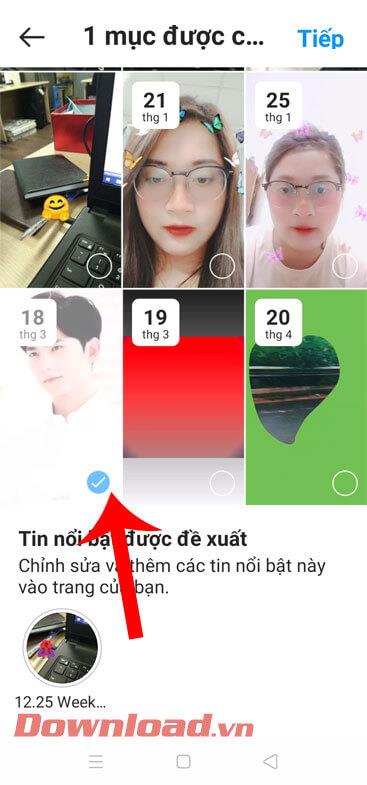
Trinn 5: Nå vises et klistremerkevindu på skjermen, klikk på Poll-klistremerket.
Trinn 6: Deretter vil vi stille spørsmål til stemmeseksjonen med svaret ja eller nei.
Trinn 7: Deretter, når du har stilt et spørsmål til avstemningen, trykker du på Ferdig- knappen i øvre høyre hjørne av skjermen.



Trinn 8: Gå tilbake til videoredigeringsdelen, klikk på Neste- knappen i nedre høyre hjørne av skjermen.
Trinn 9: Skriv en bildetekst for videoen, og klikk deretter på Post- knappen nederst til høyre på skjermen. Vent deretter et øyeblikk til videoen din blir lagt ut på tidslinjen din.


I tillegg kan du følge noen andre artikler om TikTok som:
Ønsker deg suksess!
Slik legger du til Gmail på oppgavelinjen i Windows 10/11 ved hjelp av Chrome eller Microsoft Edge. Få en rask og enkel veiledning her.
Hvis App Store forsvant fra startskjermen på iPhone/iPad, ikke bekymre deg, det er en enkel løsning for å gjenopprette den.
Oppdag de beste ublokkerte spillnettstedene som ikke er blokkert av skoler for å forbedre underholdning og læring.
Mottar feilmelding om utskrift på Windows 10-systemet ditt, følg deretter rettelsene gitt i artikkelen og få skriveren din på rett spor...
Du kan enkelt besøke møtene dine igjen hvis du tar dem opp. Slik tar du opp og spiller av et Microsoft Teams-opptak for ditt neste møte.
Når du åpner en fil eller klikker på en kobling, vil Android-enheten velge en standardapp for å åpne den. Du kan tilbakestille standardappene dine på Android med denne veiledningen.
RETTET: Entitlement.diagnostics.office.com sertifikatfeil
Hvis du står overfor skriveren i feiltilstand på Windows 10 PC og ikke vet hvordan du skal håndtere det, følg disse løsningene for å fikse det.
Hvis du lurer på hvordan du sikkerhetskopierer Chromebooken din, har vi dekket deg. Finn ut mer om hva som sikkerhetskopieres automatisk og hva som ikke er her
Vil du fikse Xbox-appen vil ikke åpne i Windows 10, følg deretter rettelsene som Aktiver Xbox-appen fra tjenester, tilbakestill Xbox-appen, Tilbakestill Xbox-apppakken og andre..


![[100% løst] Hvordan fikser du Feilutskrift-melding på Windows 10? [100% løst] Hvordan fikser du Feilutskrift-melding på Windows 10?](https://img2.luckytemplates.com/resources1/images2/image-9322-0408150406327.png)



![FIKSET: Skriver i feiltilstand [HP, Canon, Epson, Zebra og Brother] FIKSET: Skriver i feiltilstand [HP, Canon, Epson, Zebra og Brother]](https://img2.luckytemplates.com/resources1/images2/image-1874-0408150757336.png)

![Slik fikser du Xbox-appen som ikke åpnes i Windows 10 [HURTIGVEILEDNING] Slik fikser du Xbox-appen som ikke åpnes i Windows 10 [HURTIGVEILEDNING]](https://img2.luckytemplates.com/resources1/images2/image-7896-0408150400865.png)